صورة التسمية: نوع السؤال المحسّن (المؤسسات فقط)
في المربع صورة التسمية نوع السؤال، يمكن للطلاب الاختيار من قائمة الإجابات المحتملة وسحبها إلى مربع الإجابة الصحيحة على صورة تم تحميلها.
إعداد السؤال
أدخل سؤالك في حقل إعداد الأسئلة.

استخدم محرر النص المنسق الذي يظهر عند النقر فوق حقل إعداد الأسئلة لتطبيق التنسيق مثل الخط الغامق والمائل، أو لإدراج صور أو جداول.

إضافة صورة
انقر فوق تحميل الصورة واستعرض صورة على جهاز الكمبيوتر الخاص بك أو محرك مشترك، أو أضف رابطًا مباشرًا للصورة. يمكنك أيضًا ضبط العرض (px) والارتفاع (px) لأبعاد الصورة. انقر فوق موافق عند الإكمال.
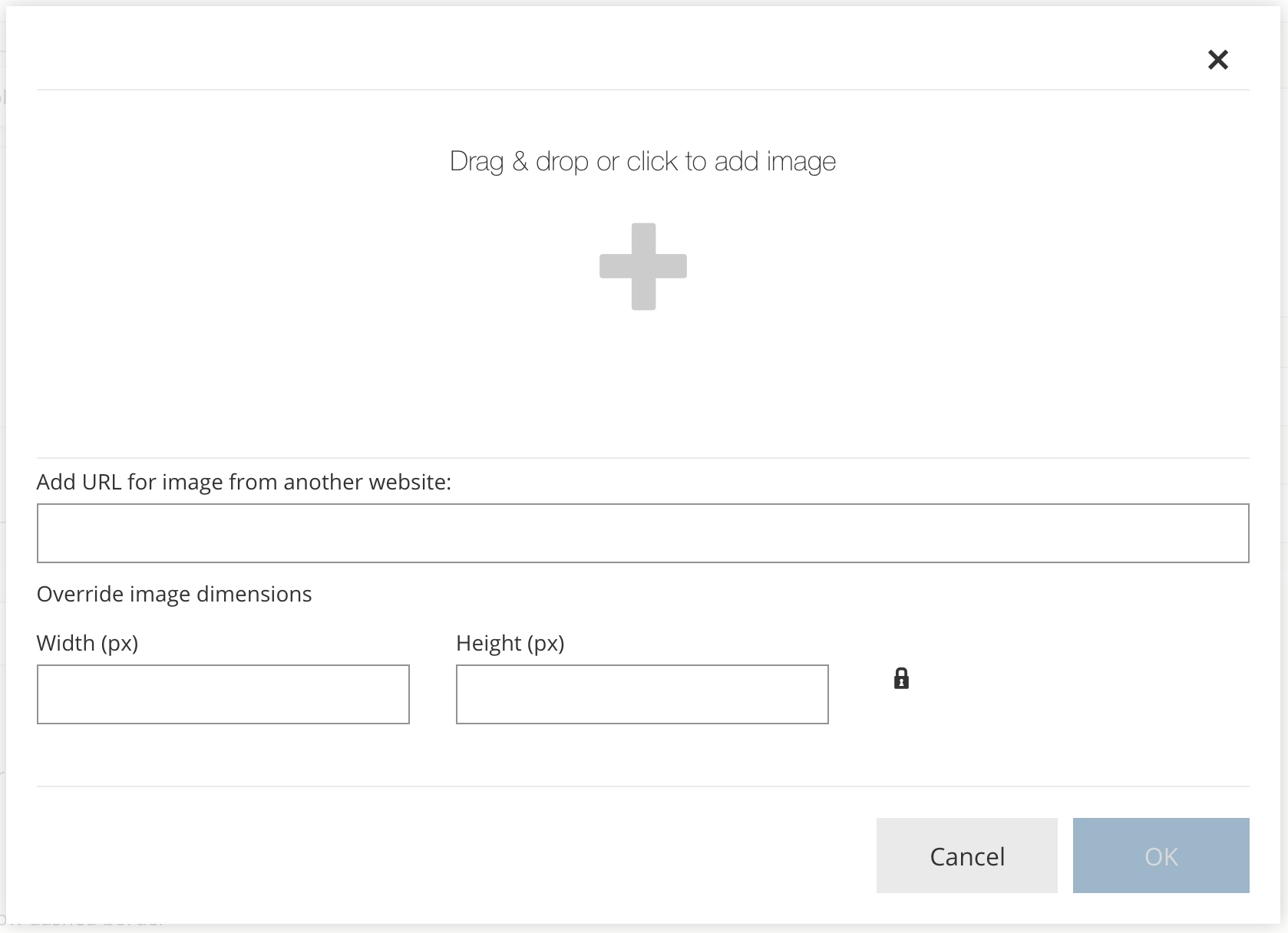
أضف عنوان، والذي يتم عرضه عندما يقوم الطالب بتمرير الماوس فوق الصورة، ونص بديل لإظهار ما إذا كان لا يمكن عرض الصورة للطالب.
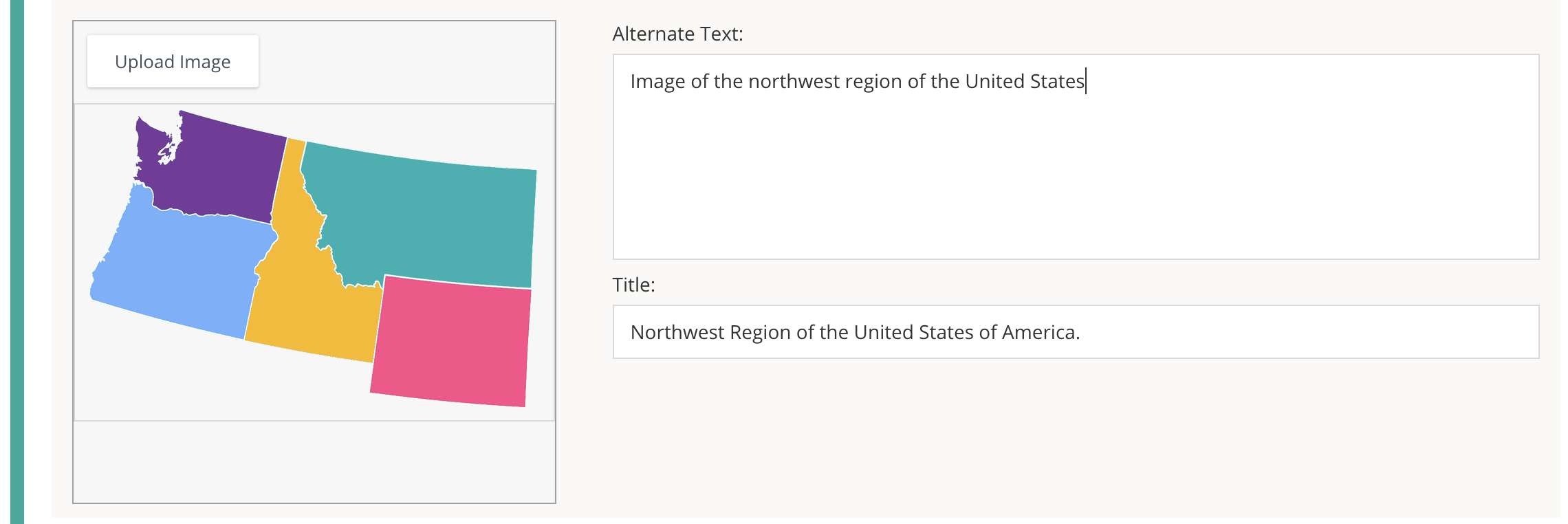
انقر فوق رسم وتغيير الحجم لإضافة مربعات الإجابة إلى الصورة. انقر فوق مربع الإجابة واسحبه إلى الحجم المطلوب. لضبط الموضع، انقر وأسقط في المنطقة المطلوبة. يحتوي كل مربع على رقم لتتبع عدد الردود. لإزالة إجابة من الصورة، حدد مربع الرد المطلوب وانقر فوق حذف أو استخدم مفتاح الحذف على لوحة المفاتيح.
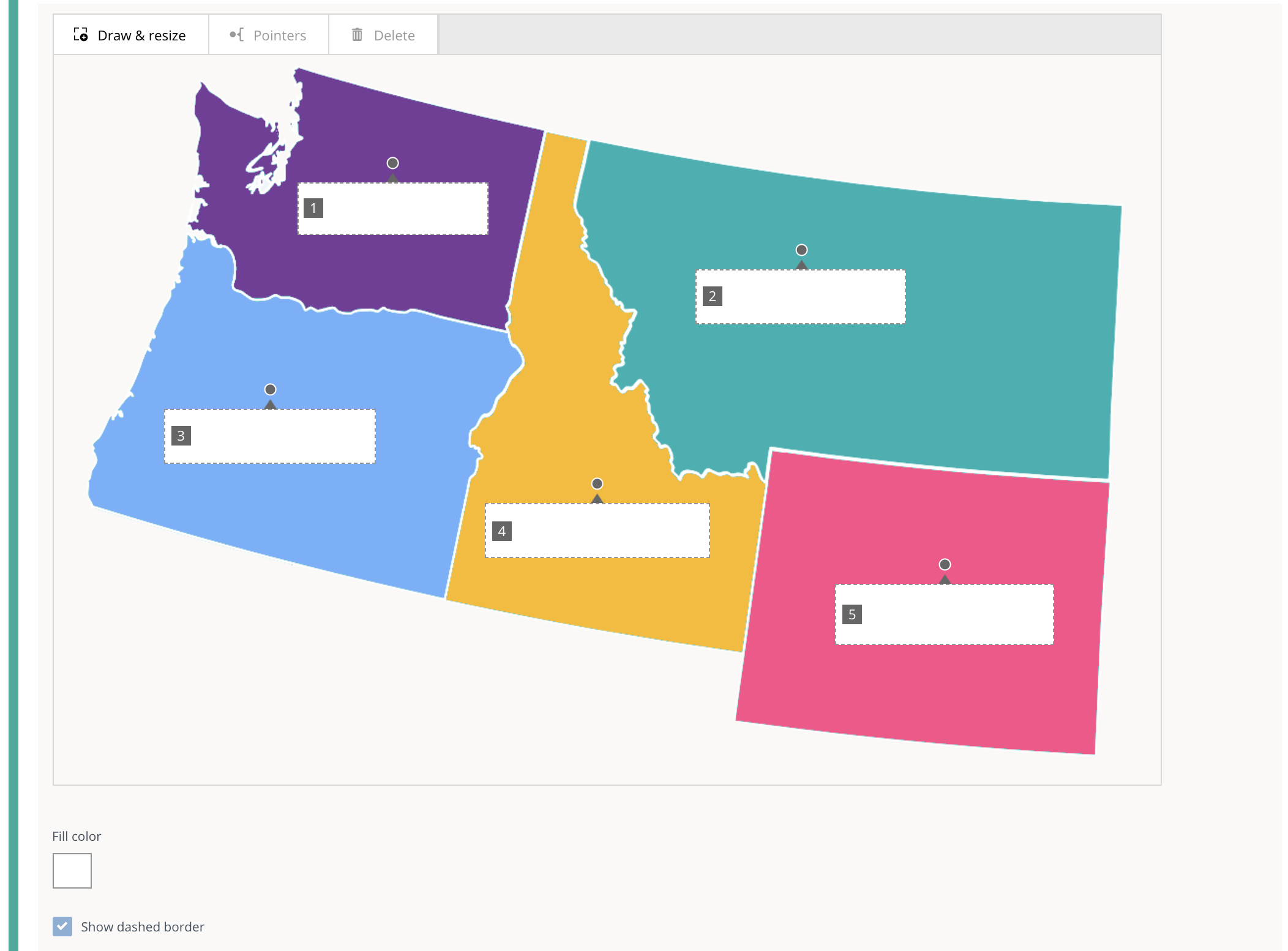
أضف مؤشرًا إلى أحد جوانب المربعات، إذا رغبت في:
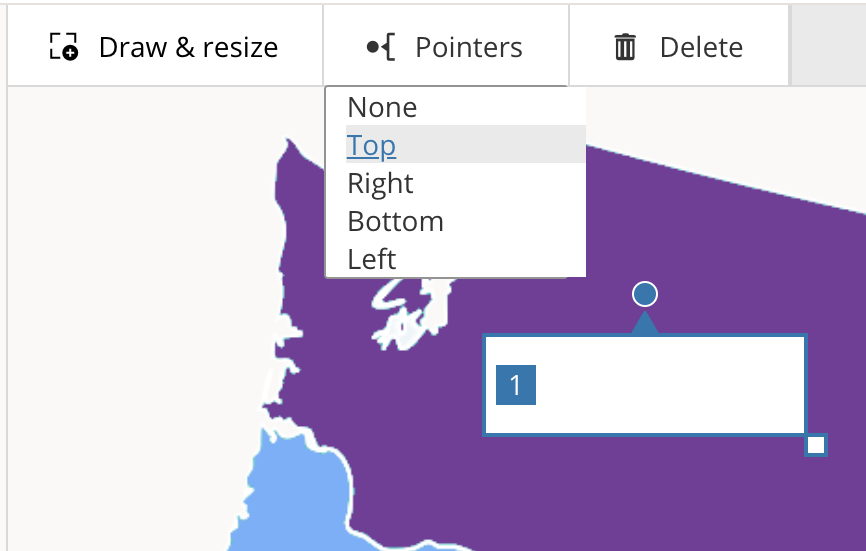
استخدام تعبئة لون لتغيير لون الإجابات:
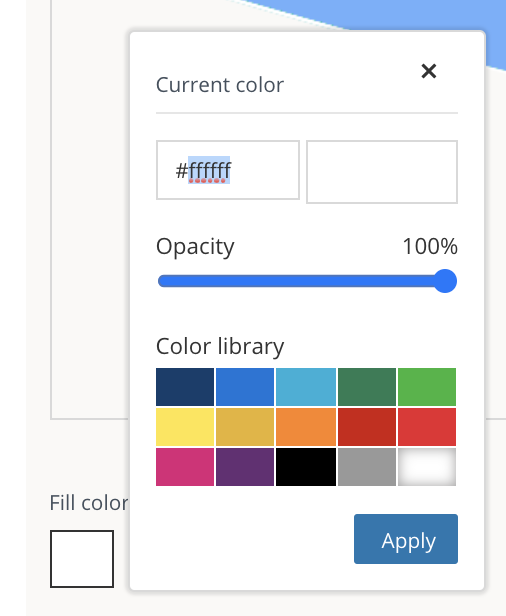
تمكين إظهار الحدود المتقطعة لإضافة حد إلى مربع الإجابة.
إضافة الإجابات في الحقول الإجابات المحتملة التي يجب على الطالب سحبها إلى مربع الإجابة الصحيحة في الصورة.
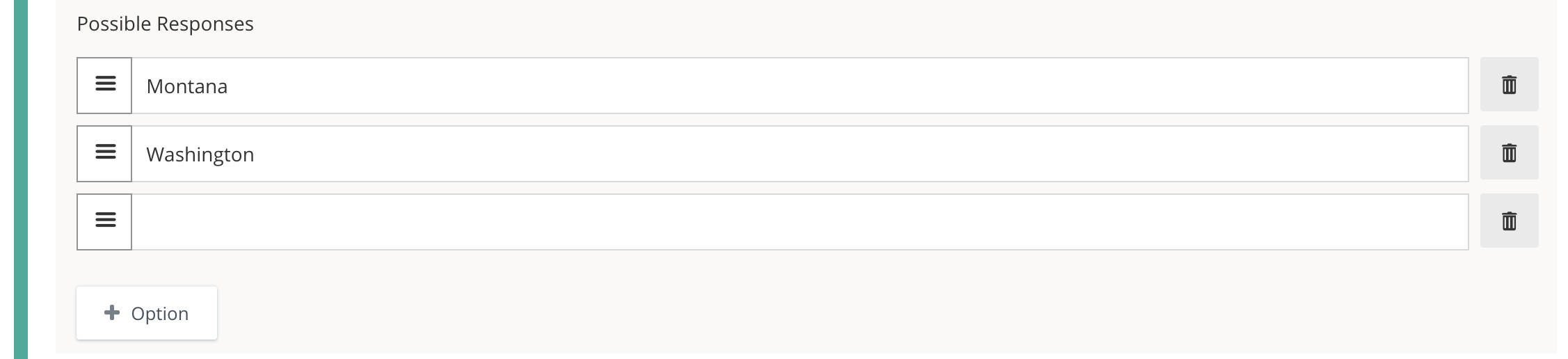
انقر فوق الزر أيقونة سلة المهملات على يمين إجابة محتملة لإزالته.
انقر فوق +خيار لإضافة المزيد من حقول الإجابة المحتملة .
إعداد الإجابة الصحيحة
قم بسحب وإسقاط الصحيح الإجابة المحتملة في مربعات الإجابة المناسبة على الصورة التي تم تحميلها.
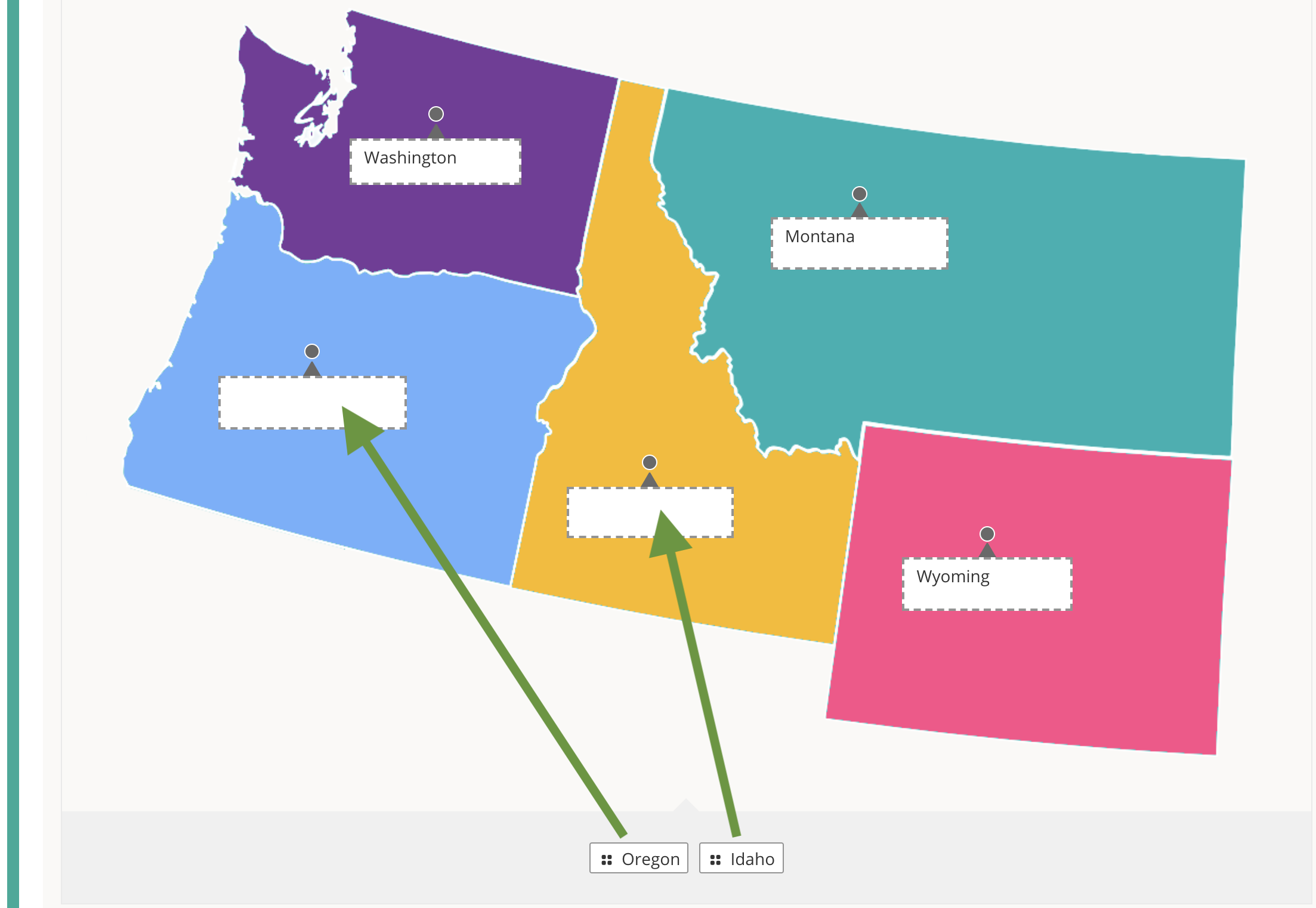
تمكين الإجابات المكررة إذا كنت تريد إعادة استخدام الردود. هذا يعني أن الإجابة لا تختفي من قائمة الإجابات المحتملة عندما يسحبها الطالب إلى مربع الإجابة على الصورة.
خيارات إعداد إضافية
حساب الدرجات

اختر نوع حساب الدرجات الخاص بك للسؤال بعد إدخال الإجابات الصحيحة في كل مربع.
حدد المطابقة التامة لطلب إجابة الطالب لجميع مربعات الإجابات بشكل صحيح. يخصص هذا الخيار 100% من النقاط المحتملة للإجابة بشكل صحيح لكل مربع إجابة، ولا توجد نقاط يستجيب بها الطالب لواحد أو أكثر من مربعات الإجابة بشكل غير صحيح.
حدد مطابقة جزئية لتسجيل كل إجابة صحيحة على حدة وسيتم تقسيم الدرجة الإجمالية للسؤال بين الإجابات. راجع الرصيد الجزئي لمزيد من المعلومات حول خيار التسجيل هذا، بما في ذلك إضافة ملف الدرجة المخصومة.
أضف تعليمات أو معلومات إضافية متعلقة بالسؤال إلى تحفيز المعلم. هذا مخصص للمراجعة فقط من قبل المعلم أو المؤلف. على سبيل المثال، يمكن قراءتها للطلاب أثناء التقييم. يكون المحتوى مرئيًا للمعلمين ضمن معاينة السؤال كمربع أزرق فوق السؤال.
الرصيد الجزئي
حدد المطابقة الجزئية لمنح النقاط المتعلقة بعدد مربعات الإجابة التي يجيب عليها الطالب بشكل صحيح.
إذا تم تعيين نوع حساب الدرجات إلى التطابق الجزئي، فإن صيغة حساب درجات السؤال هي:
(قيمة الحقل بالنسبة المئوية / # مربعات الإجابات) * (# الإجابات الصحيحة المحددة) = قيمة المطابقة الجزئية
- لا تمثل قيمة المطابقة الجزئية عدد النقاط التي ستحصل عليها الإجابة، ولكن النسبة المئوية لإجمالي النقاط الممكنة.
- يتم دائمًا أخذ قيمة الحقل بالنسبة المئوية من إعداد علامة التبويب تصحيح (100%)، بدلًا من أي من خيارات الإجابة الصحيحة البديلة.
- على سبيل المثال: إذا كانت هناك أربعة مربعات للإجابة، وحدد الطالب ثلاث إجابات صحيحة وإجابة واحدة غير صحيحة، فإن القيمة الناتجة عن الصيغة ستكون 75. (100 بالمائة / 4 مربعات إجابات) * (تم تحديد 3 إجابات صحيحة) = 75(%). إذا كان السؤال يساوي 10 نقاط، فسيحصل الطالب على 7.5 نقاط، لأن 75% من 10 تساوي 7.5. لخصم درجات من الطالب على الإجابة غير الصحيحة، راجع الدرجة المخصومة أدناه.
الدرجة المخصومة
عند تعيين السؤال إلى مطابقة جزئية، يمكنك اختياريًا تعيين درجة الدرجة المخصومة لخصم نسبة مئوية من إجمالي قيمة نقطة السؤال لكل إجابة تمت مطابقتها بشكل غير صحيح. لمجرد منح نقاط للإجابات الصحيحة دون خصم إضافي للإجابات غير الصحيحة، قم بتعيين الدرجة المخصومة إلى 0. لموازنة الإجابات غير الصحيحة مثل الإجابات الصحيحة، قم بتعيين الدرجة المخصومة إلى 100.
صيغة تسجيل سؤال بالدرجة المخصومة هي:
[قيمة المطابقة الجزئية] - [(القيمة في حقل الخصم / # مربعات الإجابات) * (تم اختيار # من الإجابات غير الصحيحة)]
- تنتج صيغة الخصم، مثل صيغة المطابقة الجزئية، نسبة نسبية، وليس قيمة نقطة.
- قيمة الخصم مقسومًا على إجمالي عدد مربعات الإجابات هي الخصم لكل إجابة في شكل نسبة مئوية.
- إذا أخذت المثال السابق وأضفت درجة مخصومة قدرها 20، فستكون القيمة الناتجة عن الخصم 70(%). 75 - [(20 / 4 مربعات إجابات) * (تم تحديد إجابة واحدة غير صحيحة)] = 70(%). مرة أخرى، إذا كان السؤال يستحق 10 نقاط، فسيحصل الطالب على 70% من 10، أي 7.
توافق الأهداف التعليمية
انقر فوق + الأهداف التعليمية لفتح نافذة مستعرض الأهداف التعليمية.
انقر فوق التصفح/البحث للعثور على أهداف محددة وإضافتها.
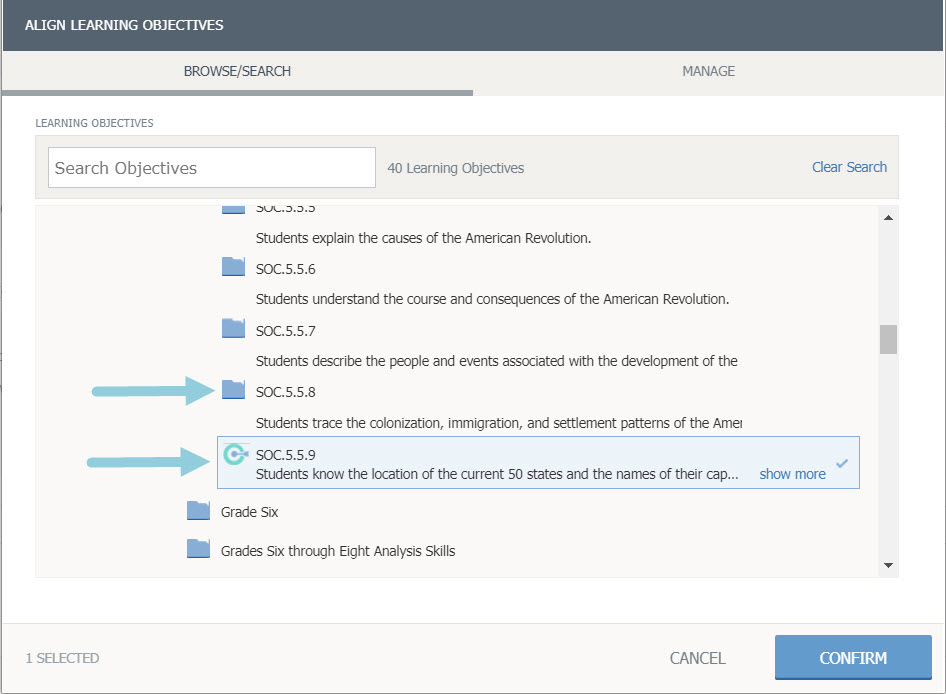
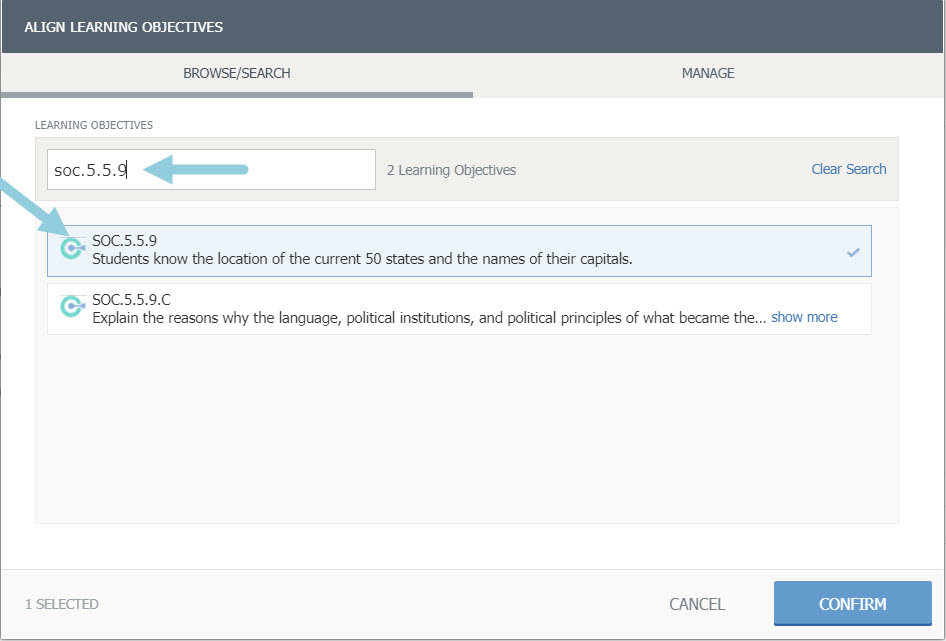
انقر فوق إدارة الأهداف المتوافقة بالفعل مع السؤال.
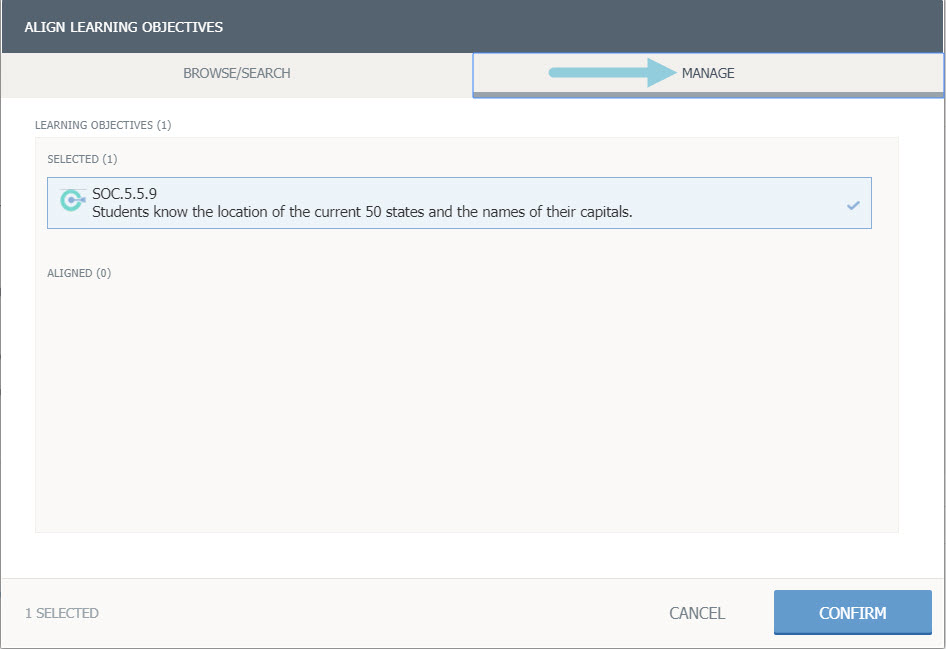
انقر فوق تأكيد لحفظ الأهداف التعليمية.
معاينة السؤال وتحريره
لمعرفة كيفية ظهور السؤال للطالب الذي يجريه في التقييم، انقر فوق معاينة السؤال.
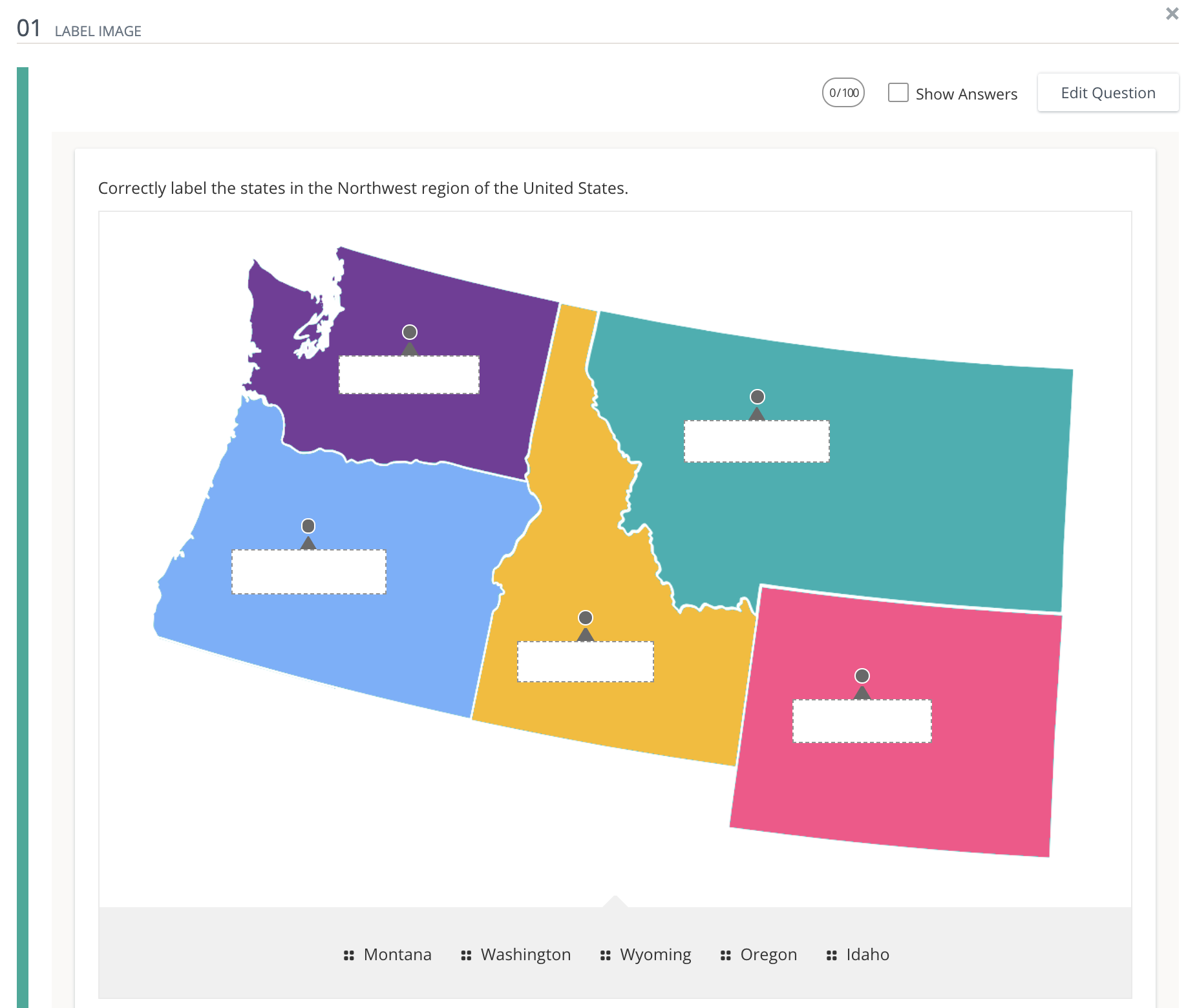
للخروج من شاشة المعاينة والعودة إلى محرر الأسئلة، انقر فوق تحرير السؤال.
بمجرد الإكمال من تحرير السؤال، انقر فوق حفظ.
